局域网共享文件的实用指南
本文主要介绍了局域网共享文件的实用指南。首先从搭建局域网开始,讲述了如何连接网络和设置IP地址。其次,介绍了Windows和Mac两种操作系统下的文件共享设置方法。接着,详细说明了局域网内各种设备间进行文件共享的步骤和注意事项。之后,了局域网共享文件的好处,以及在实际应用中应该注意的问题。
1、搭建局域网
搭建局域网的首先步是连接网络,可以选择有线连接或者无线连接。对于有线连接,需要准备好一根网线,并将其连接到路由器上。对于无线连接,需要先连接到路由器的Wi-Fi网络。连接网络后,需要设置每个设备的IP地址,确保它们处于同一个子网中。
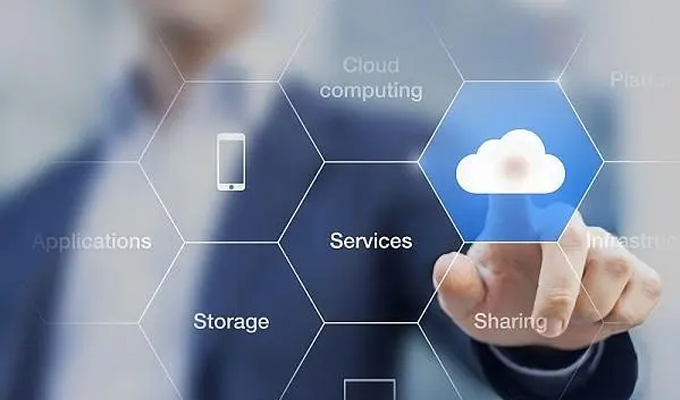
接下来,需要确保所使用的网络性,在路由器上设置密码和网络名称。这样可以保护局域网免受未经授权的访问。之后,可以在路由器上设置端口转发,以便让局域网外的设备能够访问局域网内的共享文件。
之后,可以使用Ping命令测试局域网的连接情况。如果所有设备都能相互通信,说明局域网已经搭建成功。
2、Windows文件共享设置
在Windows操作系统中,可以通过共享选项来设置文件的共享。首先,需要选中要共享的文件夹,并右键点击鼠标,在弹出的菜单中选择“共享”选项。接着,可以设置共享的权限和访问密码。还可以设置共享文件夹的名称和备注,以便其他设备能够识别和访问。
然后,在其他设备上,可以通过网络邻居或输入共享文件夹的路径来访问该文件夹。需要注意的是,要访问共享文件夹,必须使用正确的用户名和密码。在共享文件夹的设置中,可以添加和删除访问权限,以便对共享文件夹进行更好的管理和控制。
此外,还可以通过设置防火墙和网络共享中心,来进一步保护和管理局域网内的文件共享。
3、Mac文件共享设置
在Mac操作系统中,可以使用“文件共享”选项来设置文件共享。首先,需要在系统先进项的“共享”选项中启用文件共享。接着,可以选择要共享的文件夹,并设置共享的权限和访问密码。
然后,其他设备可以通过Finder中的“共享”选项或在访达中输入共享文件夹的路径来访问该文件夹。需要注意的是,访问共享文件夹时,可能需要输入正确的用户名和密码。
除了共享文件夹,Mac还支持通过AirDrop功能进行文件传输和共享。在AirDrop中打开共享选项,其他设备就能够通过AirDrop将文件发送到Mac上。
4、局域网内的文件共享
在局域网内,设备间的文件共享可以通过以下步骤进行:
首先,需要确保各个设备都已连接到同一个局域网。
其次,需要在OS设置中启用共享文件和打印机的选项。
然后,选择要共享的文件夹,并设置共享权限和访问密码。
之后,在其他设备上,可以通过网络邻居或输入共享文件夹的路径来访问该文件夹。
在局域网内进行文件共享时,需要注意以下几点:
首先,要确保设备上的防火墙设置不会阻止文件共享。
其次,要定期检查共享文件夹的权限,以及对访问权限进行管理。
之后,要保持局域网的性,确保只有授权的设备能够访问共享文件夹。
局域网共享文件是一个方便快捷的方法,可以使多个设备之间共享和传输文件。通过搭建局域网、设置文件共享和权限、以及注意性问题,可以实现高效的文件共享。然而,在使用过程中也需要注意防火墙设置、权限管理和网络,以保护文件和设备的。
关于我们
360亿方云是360集团旗下的团队协作与知识管理平台,可以满足企业文件全生命周期管理及知识协作需求。它具有海量文件存储管理、在线编辑、多格式预览、全文检索、文件评论、安全管控等功能,可以帮助企业搭建知识库,实现企业成员间、成员与外部合作伙伴间的文件共享与协作,提高企业内外部协同效率,保障数据安全及风险管控。
-
本文分类: 常见问题
-
浏览次数: 1817 次浏览
-
发布日期: 2024-01-28 10:01:07


 400-993-9050
400-993-9050 












 浙公网安备 33011002015048号
浙公网安备 33011002015048号